이 유익한 글을 읽고 있다면 카메라 카드, 전화 메모리 카드 또는 마이크로 SD 카드에서 사진을 잃어 버리거나 삭제 한 사용자 중 하나임을 의미합니다. 논리적 및 인적 오류로 인해 사진이 영구적으로 삭제 될 수 있습니다.
다행히도 몇 가지 지침에 따라 메모리 카드에서 삭제 된 사진을 효과적으로 복구 할 수있는 소프트웨어가 있습니다. 이 기사를 끝까지 고수하면 SD 카드에서 삭제 된 사진을 복구하는 방법을 확실히 알 수 있습니다.
빠른 팁:
위에서 언급 한 팁으로 확인하고 사진이 영구적으로 삭제 된 것이 확실한 경우 메모리 카드에있는 사진 복구 소프트웨어를 사용하는 것이 유일한 효과적인 옵션입니다.
영구적 인 경우 삭제되거나 손실 된 사진, Windows 명령 프롬프트 유틸리티 또는 Mac 컴퓨터의 터미널 유틸리티를 사용하여 사진을 복구하는 것은 효과적이지 않습니다. SD 카드에서 삭제 된 사진을 효율적으로 복구하는 유일한 방법은 전문 사진 복구 소프트웨어를 사용하는 것입니다. CAT Photo Recovery는 플래시 카드에서 분실, 삭제 또는 포맷 된 사진을 식별하는 소프트웨어 중 하나입니다.
예,이 소프트웨어는 강력한 카메라 메모리 카드 복구를 수행하고 플래시 드라이브에서 데이터를 복구 할 수 있습니다. 또한이 강력한 도구에는 높은 기술 지식이 필요하지 않습니다. 초보 컴퓨터 사용자도이 소프트웨어를 사용하여 사진을 복구 할 수 있습니다. 카메라 SD 카드 복구를 수행하는 것 외에도이 소프트웨어로 더 많은 작업을 수행 할 수 있음을 알아 봅시다.
CAT 사진 복구 소프트웨어의 몇 가지 뛰어난 기능
컴퓨터에 CAT 데이터 복구 소프트웨어를 다운로드, 설치 및 실행합니다. 사진을 잃어 버리거나 삭제 한 곳에서 카메라 플래시 드라이브 또는 SD 카드를 연결하고 단계를 따릅니다.
단계 1: 클릭 Recover Photos SD 카드를 선택합니다.
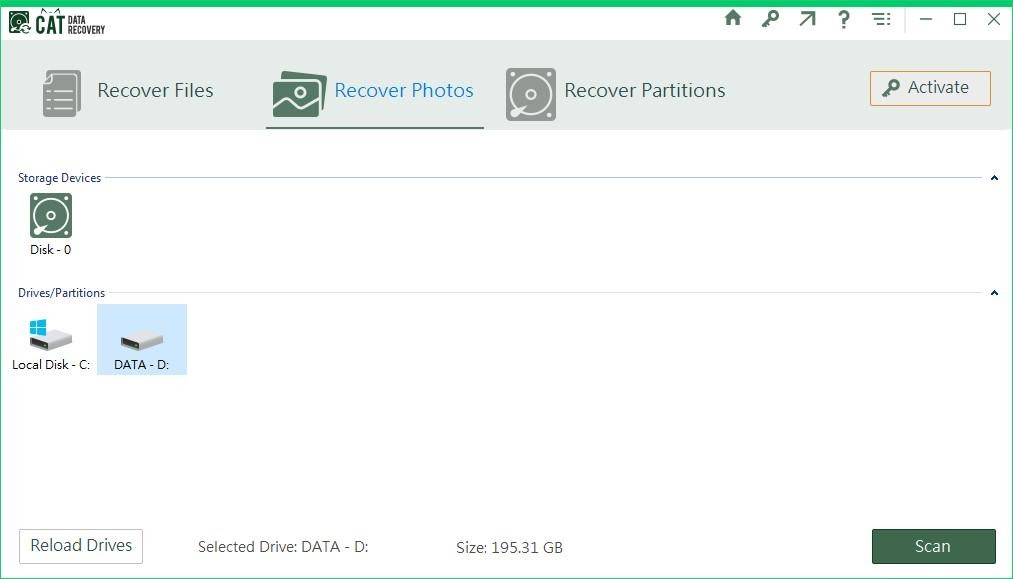
단계 2: 클릭 Scan 소프트웨어가 삭제되거나 손실 된 사진 복구를 완료 할 때까지 기다립니다.
단계 3: 복구 된 사진이 표시됩니다 Data View 또는 File Type View. 의 사용을 만들기 위해 이미지를 두 번 클릭 Preview 기능을 확인하십시오.
단계 4: 당신은 사진 품질 및 소프트웨어의 효율성에 만족하는 경우, 클릭 Save 추가 프로세스를 따르십시오.
미래의 사진 손실 상황을 어떻게 해결할 수 있습니까?
전문 사진 작가라면 2 ~ 3 장의 사진이 필수입니다. 항상 사진 백업을 필수 프로세스로 만드십시오.
Windows 컴퓨터가있는 경우 외부 저장 드라이브에 시스템 복원 지점 또는 파일 히스토리 백업을 만듭니다. 이것은 당신이 어떤 사진 복구 소프트웨어보다 더 빨리 데이터를 복원하는 데 도움이 될 것입니다
MacBook 또는 MacOS 컴퓨터가있는 경우 타임머신 백업을 활성화했는지 확인하십시오. 이렇게하면 사진과 함께 많은 데이터를 되 찾는 데 도움이됩니다.
카메라 메모리 카드 또는 플래시 드라이브를 조심스럽게 다루고 손상되거나 변조되지 않았는지 확인하십시오.
지금 다운로드 지금 다운로드 Windows 사용자 인 경우 BSOD (Blue Screen of Death) 를 한…
당신이 PC에 MOV 파일을 재생하려고 보통 때와 같은 메시지가 발생할 수 있습니다 Windows Media Player가 MOV…
Windows 10 컴퓨터를 사용하는 경우 AVI 파일은 WMP가 아닌 "Films & TV"응용 프로그램에서만 재생됩니다. 이것이…